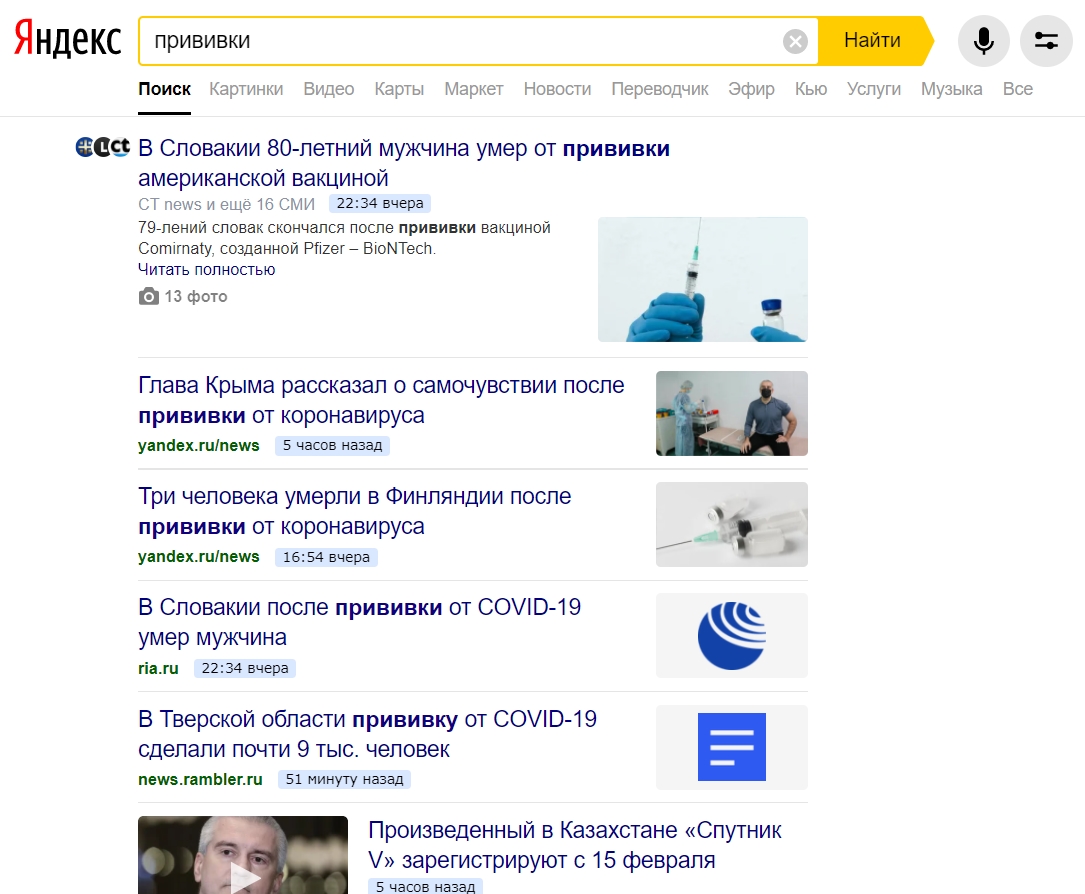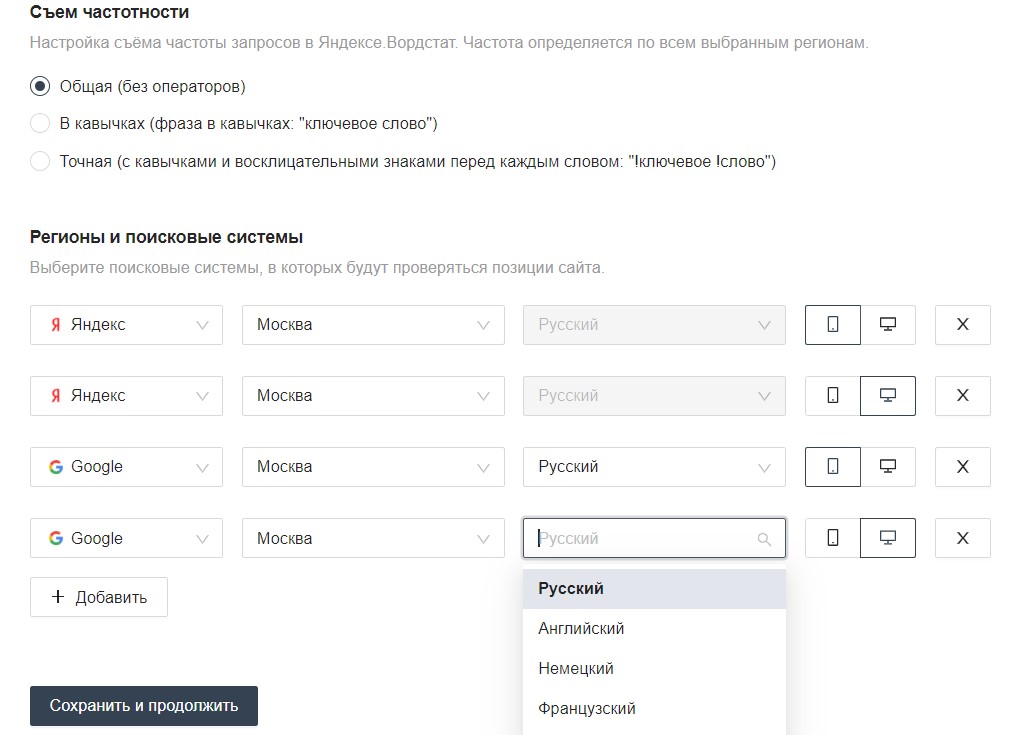Обзор хостинга beget (бегет)
Содержание:
- Перенос сайта на Beget
- Привязка стороннего домена
- Установка SSL
- Услуги и тарифы
- Обзор хостинга
- Кому подойдет
- Способ монетизации с Адсенс
- Панель управления
- Покупка домена
- Регистрация бесплатного хостинга
- Наполнения ресурса контентом
- Регистрация нового сайта
- Тарифы
- Как делать резервные копии БД и файлов сайта
- Как установить CMS?
- Заключение
Перенос сайта на Beget
Для переноса ресурса на хостинг Бегет вам понадобится доступ к файлам, базе данных и домену.
Для начала вы должны будете перенести файлы и базу данных. Первые легко и просто можно получить с помощью менеджера файлов вашего прошлого хостинга. Также вы можете воспользоваться FTP-менеджером, дабы ускорить процесс.
Если на вашем прошлом хостинге есть инструменты создания резервных копий, то вы легко сможете получить эти самые файлы и дампы БД с их помощью. В обратном же случае придется делать все вручную, что несколько дольше и сложнее.
Чтобы вам было понятнее, я разделю этот фрагмент статьи на шаги.
Архивирование файлов и их последующий перенос
Лучше всего будет заархивировать все файлы вашего сайта с помощью инструментов создания резервных копий, плагинов, если мы говорим о ВордПресс, или же простого файлового менеджера.
Полученный архив мы загружаем на свой ПК, после чего закидываем его в нужную папку на Бегете. Обычно это логин/public_html.
Создание дампа БД и его перенос
Теперь мы должны сделать дампы базы данных, после чего разместить их на хостинге Beget. Сделать это можно разными способами. В этой статье мы рассмотрим создание дампов БД с помощью phpMyAdmin.
Зайдите в панель управления этой утилиты. Выберите нужную БД, после чего перейдите в меню экспорта.
Выбрав нужные параметры, нажмите на кнопку “Вперед”, начнется загрузка файла со всеми данными вашей базы данных. Он-то и называется дампом.
Теперь нам нужно создать базу данных уже на Beget. Для этого перейдите в соответствующий раздел в панели управления. Далее нажмите кнопку “Добавить”, после чего введите имя, логин и пароль от БД. Обязательно сохраните их где-нибудь (в блокноте или в закладках), они нам скоро понадобятся.
После создания базы данных мы точно так же должны перейти в phpMyAdmin (нажмите на соответствующую иконку), выбрать ее и импортировать дамп.
Как и в предыдущем случае, нажимаем на кнопку “Вперед” и ждем завершения процесса. Иногда при импорте БД, в том случае, если сама база данных слишком большая, могут возникать ошибки. Тогда рекомендую обратиться в техническую поддержку хостинга, чтобы они своими силами делали перенос базы данных на свои сервера.
По завершению этого процесса нам нужно будет указать те самые данные от базы данных в конфиге. У разных CMS все делается по-разному, но вот вам список файлов, в которых должны быть внесены название, логин и пароль от БД.
Если мы по-прежнему говорим о WordPress, то для склейки CMS с базой данных, в файле wp-config.php мы должны найти следующие строки:
Сюда вводим всю необходимую информацию и сохраняем файл.
Перенос домена
Для переноса домена вам, как и прежде, нужно воспользоваться разделом “Домены и поддомены”. Как только вы пропишите dns-данные и завершите перенос домена в саму панель Бегета, вам будет необходимо прилинковать этот домен к папке, где вы разместили свой сайт.
Теперь, если все сделали правильно, при обращении к домену вас будет перекидывать на ваш ресурс.
Если по каким-то причинам у вас не получается правильно перенести свой сайт на Beget, то вы всегда можете обратиться в техническую поддержку или к фрилансерам.
Привязка стороннего домена
Если вы уже купили домен на стороннем сервисе, REG.RU или в подобном, вы должны будете привязать его к хостингу, используя для этого все ту же вкладку “Список доменов и поддоменов”. Однако перед этим вы должны перезаписать dns-данные на бегетовские. Вот они:
ns1.beget.com
ns2.beget.com
ns1.beget.pro
ns2.beget.pro
Если вы не знаете как это сделать, то обратитесь в техническую поддержку регистратора.
Как только данные будут прописаны, вы должны добавить домен в свой аккаунт с помощью соответствующего окна.
Я думаю, теперь вам должно быть понятно, как привязать домен к хостингу Beget.
Установка SSL
В 2018 году сайты без защищенного соединения уже моветон. Пользователи просто не доверяют таким ресурсам, а браузеры помечают их как ненадежные. В Бегете есть возможность установить SSL сертификат абсолютно бесплатно. При желании, конечно же, вы можете воспользоваться и платным вариантом.
Итак, снова переходим в раздел “Домены и поддомены”. Находим возле нужного нам варианта (справа) кнопочку “Управление SSL-сертификатами” и кликаем на нее.
После успешной установки защищенного соединения на свой сайт не забудьте сделать редирект. Он будет перекидывать людей с незащищенного протокола на защищенный.
Это можно сделать как с помощью внутренних инструментов вашей CMS, так и с помощью файла htaccess. Если вы решили воспользоваться последним вариантов, то просто добавьте следующие строки в начало файла.
RewriteEngine OnRewriteCond %{HTTP:X-Forwarded-Proto} !=httpsRewriteRule .* https://%{SERVER_NAME}%{REQUEST_URI}
Если же вы используете WordPress, то вам достаточно просто добавить обновленный url в настройках. Перейдите в “Настройки” – “Общие”, где и будут доступны нужные поля. Допишите букву “s” в конец http-протокола и дело сделано. Редирект будет происходить в автоматическом режиме при помощи скриптов ВордПресс.
Услуги и тарифы
Кратко опишем основные услуги компании и тарифы.
Хостинг
Виртуальный хостинг можно протестировать бесплатно в течение 30 дней. Делятся предложенные хостинги на 3 группы. К первой, «Виртуальные хостинги», относятся:
| Тариф | Стоимость (рублей в месяц при оплате за год) | Объем выделяемого диска | Количество сайтов |
| Blog | 165 | 4 ГБ | 2 |
| Start | 230 | 12 ГБ | 5 |
| Nouble | 330 | 25 ГБ | 10 |
| Great | 460 | 35 ГБ | 25 |
Все базовые тарифы выдерживают максимальную нагрузку до 65 CP.
Следующая линейка тарифов «VIP-хостинги» позволяет держать на аккаунте больше сайтов, предоставляет больше дискового пространства и допускает более высокую нагрузку на сервер.
| Тариф | Стоимость (рублей в месяц при оплате за год) | Объем дискового пространства | Количество сайтов | Максимальная нагрузка |
| Town | 895 | 50 ГБ | 50 | 200 CP |
| City | 1 320 | 70 ГБ | 75 | 300 CP |
| Mega | 2 400 | 100 ГБ | Неограниченно | 400 CP |
К последней группе относится линейка «1С-Битрикс» со следующими параметрами:
| Тариф | Стоимость (рублей в месяц при оплате за год) | Объем памяти | Количество сайтов | Максимальная нагрузка |
| Bitrix-1 | 890 | 30 ГБ | 5 | 150 CP |
| Bitrix-2 | 1 490 | 60 ГБ | 15 | 250 CP |
| Bitrix-3 | 2 790 | 90 ГБ | 40 | 350 CP |
В зависимости от стоимости тарифа Beget дарит от 1 до 5 доменов. Также доступны дополнительные услуги, куда входят:
- «Выделенный IP-адрес» — 1200 рублей в год за 1 единицу;
- «Дополнительный сайт» — 600 рублей в год за 1 единицу;
- «Дополнительное место» — 500 рублей в год за 1 GB;
- «Безлимитное количество сайтов» — 3600 рублей в год, только для тарифов из раздела «VIP-хостинг».
Начинающие пользователи могут попробовать Free-хостинг с 1 ГБ памяти, 1 сайтом, и максимальной нагрузкой 10 CP.
VPS
В этом разделе на официальном сайте компании клиенты заказывают VPS/VDS, готовые к работе через 10 секунд и построенные на базе процессоров Intel Xeon Scalable. Базовых предложений 7:
| Тариф | Стоимость (рублей в день) | Объем постоянной памяти | Объем оперативной памяти | Количество выделенных ядер |
| Simple | 11 | 15 ГБ | 1 ГБ | 1 |
| Prime | 22 | 30 ГБ | 2 ГБ | 2 |
| Optimal | 46 | 60 ГБ | 4 ГБ | 4 |
| Heavy | 66 | 80 ГБ | 6 ГБ | 4 |
| Strong | 83 | 120 ГБ | 8 ГБ | 4 |
| Powerful | 119 | 160 ГБ | 12 ГБ | 8 |
| Superb | 159 | 200 ГБ | 16 ГБ | 8 |
Вы можете приобрести сервер практически любой мощности.
Аренда серверов
Кому недостаточно мощностей виртуальных хостингов, могут арендовать физический, основанный на базе серверных систем Supermicro, дополненный ядрами Intel. Всего пользователям доступно 4 конфигурации:
- «Blade №1» — 4-ядерный процессор с 32 ГБ ОЗУ и 240 ГБ пространства за 7 900 рублей ежемесячно;
- «Blade №2» — 6 ядер, 32 ГБ ОЗУ, 480 ПЗУ за 9 900 рублей в месяц;
- «Blade №3» — 8 ядер, 64 ГБ оперативной и 960 ГБ постоянной памяти за 13 900 рублей в месяц;
- «Turbo» — 18 ядер, 128 ГБ ОЗУ и 960 ГБ памяти за 32 000 рублей в месяц.
Среди дополнительных услуг: добавление процессора, замена жесткого диска или выделенная пропускная полоса.
Регистрация доменов
Компания Бегет регистрируют домены в более чем 500 зонах по следующей стоимости:
- В российских зонах .ru, .рф — от 149 рублей в год за регистрацию и до 289 рублей за продление.
- В других зонах от 99 до 2 543 рублей за год.
Отдельно надо упомянуть о тарифе parking (https://beget.com/ru/order/parking), на котором клиенты смогут регистрировать и управлять доменами без услуги хостинга.
Обзор хостинга
Бесплатный хостинг Бегет
Beget.ru, предлагает всем желающим вебмастерам попробовать бесплатный хостинг. Взамен вам не нужно размещать каких-либо кнопок или баннеров на своем проекте, как это обычно делается в других компаниях. Бесплатный тариф подойдет тем, у кого сайт только еще на начальном этапе развития.
Характеристики бесплатного тарифа:
- Объем дискового пространства: 1Гб
- Разрешенное количество сайтов: 1 сайт
- Количество FTP аккаунтов: 1 аккаунт
- База данных MySQL: 1 база
- Количество доменов и поддоменов: Неограниченное
- Количество файлов: 25 000 максимум
- Разрешённая нагрузка на процессор (CP): 10
Что еще включает бесплатный хостинг:
- Собственную удобную панель управления
- Возможность установки популярных CMS в один клик
- Возможность перехода на платный хостинг с сохранением всех данных
- Возможность прикреплять к сайту свои домены
- MySQL 5, PHP 5/7, Zend, phpMyAdmin
- Access и Error журналы (логи сервера)
Бесплатный тариф, подойдет новеньким проектам, которые еще не обрели популярность и высокую посещаемость. На бесплатном хостинге доступно все тоже самое, что и на платных, только вы будете обрезаны в лимите нагрузке на процессор, доступен будет только 1 сайт и 1 Гб места на диске. На начальном этапе, этого хватит с лихвой.
Виртуальный хостинг
Виртуальный хостинг включает в себя 4 разных тарифа. Отличие их друг от друга только в количестве места на SSD дисках и размещенных сайтов. Для начинающих вебмастеров подойдет тариф “Blog”. Вы всегда сможете в любое время изменить свой тариф через панель управления в личном кабинете.
Если вам будет не хватать места на диске или нужен будет еще один сайт, эту ситуацию можно исправить через заказ дополнительной услуги, не меняя тарифа.
Vip хостинг
Для vip клиентов с сайтами, компания предусмотрела отдельных 3 тарифа. Разрешенная допустимая нагрузка на сервер может превышать в 7 раз, по сравнению с виртуальным хостингом, увеличен объем жесткого диска. Что обеспечивает быструю работу высоконагруженных проектов.
При заказе виртуального и vip хостинга, компания Бегет ру дает всем новым пользователям 30 дней бесплатного периода. Все тарифные планы оптимизированы под популярные CMS и содержат такие услуги как:
- Количество доменов и поддоменов — неограниченно;
- Панель управления — собственная;
- PHP 4/5/7, Perl 5, Python, Zend, phpMyAdmin;
- SSH, sFTP/FTP доступ;
- Дополнительные IP-адресов — да;
- Количества трафика — неограниченный;
- Установка CMS — автоматическая;
- CronTab (задания по расписанию) — есть;
- Редактирование DNS-записей — есть;
- Почта для домена — есть;
- Автоматическое резервное копирование — есть;
- Журнал веб-сервера — присутствует;
- Техническая поддержка — круглосуточная;
- Разрешённая нагрузка — 65 CP в день;
- Разрешённая нагрузка — 2500 CP для MySQL в день.
VPS/VDS сервер
Если вы решили запустить более требовательный проект например: игровой сервер или ваш сайт разросся до таких размеров, что ему не хватает виртуального хостинга, то компания позаботилась и об этом.
Вы можете заказать аренду VPS сервера, установить на нее любую доступную операционную систему: Ubuntu, OpenSuse, Fedora, CentOS, Debian. А также различные библиотеки, программы и пакеты и настроить их под свои нужды.
Vps тарифы включают:
- Собственную панель управления;
- Круглосуточную информационную поддержку;
- Неограниченное количество доменов;
- Интерфейс для управления DNS-записями;
- Неограниченное количество почтовых ящиков;
- Файловый менеджер SprutIO;
- Канал 100 Мб / сек на каждый сервер;
- Выделенный IP-адрес на каждый сервер;
- Возможность заказа дополнительных IP-адресов;
- Автоматическую установку программного обеспечения: Vesta, GitLab, Lamp, Portainer.io, Redmine, Jira, Confluence.
Аренда сервера
Ваш проект вырос до таких масштабов, что уже не помещается на vps сервер? Тогда вам нужна аренда выделенного сервера. У хостинга beget ru есть на этот случай 2 тарифа:
Тариф Blade E3 — идеально подойдет тем, кому не хватает vps/vds сервера.
Тариф Турбо — для мега загруженных проектов, которым по сути не хватает тарифа блейд е3.
Кому подойдет
Компания использует бесплатный хостинг в качестве рекламы и представляет его как решение для начинающих веб-мастеров. Если говорить конкретнее, то оно подойдет для:
- Организации веб-хранилища, куда владелец сайта и возможно его коллеги будут добавлять важные документы, презентации и аудиофайлы.
- Ведения личной страницы или блога с доступом к более широкому набору функций кастомизации, по сравнению с социальными сетями.
- Клиентов, которые ищут хороший способ познакомиться с функционалом и особенностями Beget, не используя 30-дневный бесплатный период.
- Создания временного или демонстрационного сайта с информацией о проведении акций или каких-либо событий. Некоторые используют его в качестве интернет-визитки с ключевой информацией о компании, ее роде деятельности и контактной информации (адрес электронной почты, страницы в соцсетях, номер телефона).
Для сайта, направленного зарабатывать, этот вариант не подойдет — при большом количестве пользователей он прекратит работу или начнет медленно загружаться. В редких случаях провайдер отключает сайт из-за наплыва пользователей.
Согласно отзывам других пользователей, Beget заслуживает внимания из-за:
- стабильности работы сайтов;
- быстрой помощи техподдержки;
- интуитивно понятной панели управления;
- свободного перехода на подходящий платный тариф спустя некоторое время.
Пользователи бесплатной версии хостинга чаще сталкиваются с периодическими сбоями в работе ресурсов, чем клиенты, оформившие платную подписку.
Стоимость регистрации платного хостинга стоит от 165 рублей в месяц. Конечная цена зависит от выбранного тарифа и выбранных возможностей. За оформление платной подписки пользователем начисляют бонусные баллы или дарят домены в количестве от 1 до 5 штук.
Способ монетизации с Адсенс
Монетизация – это пожалуй самый приятный момент работы в сети. Ведь основная цель виртуальных ресурсов – заработок реальных денег.
Adsense – контекстная реклама от Google, которая оплачивается за клики посетителей.
Как выглядит Google Adsense
Преимущества
- Всегда есть реклама.
- Простой механизм размещения рекламных баннеров.
- Для размещение рекламы нет требований посещаемости, то есть минимума уникальных читателей.
Для того, чтоб начать сотрудничать с Google нужно зарегистрироваться на Google Adsense. Сделать это просто, в строке браузера введите: google.com/adsense регистрация, затем заполните форму и нажмите «Создать аккаунт».
- После того, как получите письмо на почту – смело заходите в аккаунт, заполните все поля (платежные данные, адрес проживания и т.д).
- Подключите свой сайт к системе, для этого скопируйте специальный код.
- Перейдите в панель управления сайтом.
- Разместите код на своих страницах.
- Ждите одобрения системы.
Панель управления
Как вы видите, панель настолько интуитивно понятно, разобраться в ней не составит никакого труда. В отличии от других современных провайдеров, где используются какие то непонятные панели, что даже мне опытному пользователю тяжело понять, что и где находиться, компании Beget это дает большой плюс.
Давайте по порядку рассмотрим основные функции панели, что за что отвечает.
Файловый менеджер
Эта панель управления с помощью которой вы сможете редактировать, удалять, загружать, создавать, переименовывать и т.д. файлы вашего проекта.
FTP — аккаунт
Этот раздел предназначен для редактирования доступа к вашему ftp аккаунту. FTP — эта замена файлового менеджера, только управление файлами происходит напрямую с компьютера через программы: FileZilla, TotalCommander и другие. Вам не нужно будет заходить в файловый менеджер, а сразу с пк подключаетесь к директории сайта и управляете файлами.
Управление сайтами
В данном разделе происходит создание и удаление сайта, подключение и отключение домена к сайту, смена версии php и управление выделенным ip адресом.
Управление базой данных
Здесь вы можете создать новую базу данных, добавить и отредактировать доступы к ней, просмотреть и изменить(не рекомендую) структуру таблицы, смотреть информацию по ней.
Установка CMS
Перед тем как установить cms, нужно сначала создать сайт. После чего переходим в раздел CMS, выбираем нужный нам движок и далее следуем инструкции. Выбор систем управления контентом здесь огромное. Установка происходит в автоматическом режиме.
Домены и поддомены
Это наверное один из первых разделов который нужно посетить перед созданием своего блога. В этом разделе происходит полное управление вашими доменами и поддоменами. Регистрация, подключение и отключение от сайта, установка бесплатного ssl сертификата, смена dns адресов. Есть возможность заказать сертификат и свидетельство на домен за отдельную плату. Включить автопродление домена, главное чтобы деньги были на балансе.
BackUp
Этот раздел очень важен, после того как вы настроили свой сайт и в последующее время, нужно делать резервную копию. В этом вам поможет директория backup. Всякое может случиться и поэтому, раз в неделю или с добавлением новой статьи создаем копию сайта. С помощью нее вы всегда сможете восстановить сайт в том же виде, в котором он рухнул. То есть все картинки, настройки, статьи и т.д. будут восстановлены.
Почтовый ящик для домена
Для чего он нужен? Для того чтобы, не оставлять свой личный почтовый ящик в разделе контакты на сайте. Согласитесь, вас потом просто завалят спамом, все кому ни лень начнут вам писать напрямую. А так очень удобно получается, создали ящик на хостинге, разместили его на сайте и настроили перенаправление на свой личный ящик.
Адрес ящика с доменом красивее выглядит и доверия к таким больше — вот как у меня: info@cashrule.ru.
Планировщик заданий
С помощью планировщика можно запускать различные скрипты и команды на хостинге в определенное время . Этот раздел предназначен для более опытных пользователей. Для обычного сайта он не нужен.
Покупка домена
Перед созданием сайта нам обязательно нужно купить домен. Мы же не хотим, чтобы наш проект был на стандартном бегетовском поддомене. Конечно, если речь идет не о тестовом создании сайта для дальнейшего переноса.
Переходим в раздел “Домены и поддомены”, после чего нажимаем “Зарегистрировать домен”.
Придумываем хороший домен, вводим его имя и доменную зону, чуть правее выбираем срок – от 1 года до 10 лет, после этого кликаем на кнопку “Продолжить”
Обратите внимание на стоимость регистрации. Не забудьте пополнить баланс, т
к. такая сумма должна быть на вашем счету. После регистрации ее спишут.
Если домен еще никем не занят, то вас перебросит на следующую страницу. В обратном случае вам будет показано соответствующее уведомление.
После того, как домен будет успешно зарегистрирован, вы сможете управлять им (привязывать, отвязывать и т. д.) во вкладке “Список доменов и поддоменов”.
Регистрация бесплатного хостинга
Ссылку на бесплатный хостинг можно найти на главной странице Бегет, а также в футере.
Чтобы сразу попасть на необходимую страницу, перейдите по адресу — https://beget.com/ru/free-hosting.
-
Пролистайте страницу вниз. Заполните поле «ФИО», укажите номер мобильного телефона в международном формате и отметьте «Ознакомлен с соглашением использования сервиса». Нажмите на «Зарегистрировать аккаунт».
- Далее будет предложена капча в виде картинок.
- После прохождения капчи подтвердите указанный номер — введите код, полученный в СМС.
После подтверждения на сайте появится:
- адрес личного кабинета и его «Панели управления аккаунтом»;
- имя пользователя и пароль для авторизации — генерируются случайным образом, в последующем клиент может изменить их в настройках;
- название сервиса.
Все эти данные дублируются в SMS на телефон.
Регистрация “бесплатного тарифа” на Beget доступна резидентам России, Беларуси, Украины и Казахстана.
Наполнения ресурса контентом
Самой главной частью создания нового ресурса, считается наполнение контентом.
Материал должен быть:
- Уникальным, это значит что тексты не скопированы с других ресурсов. Ведь поисковые роботы сразу опускают ресурсы, которые что-то скопировали.
- Тексты должны быть читабельными – это значит написаны максимально простым языком, на сколько позволяет тематика блога.
- Качественным, иметь подзаголовки и абзацы, визуально быть приятным.
- Адаптированным под поисковые запросы. Для этого вам понадобится изучить SEO оптимизацию текстов.
- Нельзя допускать контент с грамматическими, пунктуационными ошибками. Это может уничтожить доверие посетителей к ресурсу и снизить уровень посещаемости.
Преимущества Адвего
• Удобные сервисы технических проверок текстов.
• Большой выбор опытных коперайтеров.
• Огромный магазин готовых статей. Проверку статей производят живые люди, а не автоматизированная система. Поэтому купить текст с ошибками практически невозможно.
• Возможность изымать оплату за некачественный материал без каких-либо споров.
Как купить готовую статью
- Зарегистрироваться на бирже Адвего.
- Зайти в профайл.
- Пополнить баланс аккаунта.
- На зеленой ленте вверху нажать «Магазин статей/ поиск».
- Введите ключевые слова и выбирайте статью, затем нажмите «Оплатить статью».
- После оплаты, скопируйте текст в буфер обмена, проверьте на бесплатных сервисах (антиплагиат, SEO- анализ текста).
Как заказать контент
- Перейти в раздел «Заказчику».
- Найти «Новый заказ».
- Откроется шаблон текстового задания, туда нужно вписать требования по тексту. Этот бланк называется ТЗ (текстовое задание), он служит инструкцией по написанию контента.
- Укажите цену за 1000 знаков.
- Выберите время на выполнение, количество работ.
- Запустите задание.
Как создать заказ на Адвего
Регистрация нового сайта
Рекомендации:
- Для русскоязычных проектов следует выбирать зону «ru».
- Имя лучше выбирать короткое и запоминающийся.
- Не использовать дефисов, шипящих букв, которые трудно воспринимаются при переводе латинскими буквами.
Регистрация доменного имени
• Войдите в раздел «Домены и поддомены».
• Откроется страница «Управление доменами», слева вверху выберите «Зарегистрировать новый домен».
• В строке прописи имени укажите свое название и выберите доменную зону.
• Поставьте галочку «Направить домен на сайт».
• Поставьте галочку «Создать новый сайт и направить домен на него».
• Кликните «Добавить домен».
Добавление сайта, управление сайтом
Проверка привязки домена к хостингу
В адресную строку браузера введите имя вашего проекта, например example.ru, затем нажмите «Enter».
Если все хорошо, то Вы увидите странице от провайдера с приветствием.
Установка WordPress
Вордпресс — это движок, через который происходит управление проектом, его наполнение. Он простой в использовании, поэтому очень популярен даже среди профессиональных разработчиков.
Как установить CMS WordPress на beget, инструкция:
Где находится СМS
- Найдите панель управления.
- Войдите в раздел «CMS».
- Выберите сайт, к которому будет установлен движок, например examle.ru и нажмите на кнопку «Установить CMS».
- Откроется новая страница, где будет WordPress, кликните на него.
Где находится WordPress
- На следующей странице, убедитесь в корректности выбора сайта.
- Пропишите в пустых полях: логин, пароль администратора, описание сайта.
- Нажимайте «Установить на сайт».
Установка WordPress
- Процесс установки программы займет 3-5 минут.
- По завершению, вы увидите окно со ссылкой на обновленный ресурс.
- На электронную почту придет письмо с данными для входа в систему wordpress, сохраните эту информацию.
Информация об установке СМS
WordPress дает возможность преобразовать сайт, на нем имеется множество дополнительных, бесплатных возможностей, среди них:
Подключение, настройка мобильной версии. Раздача директив роботам поисковиков. Подключение навигации на страницах
Расширение внутренних настроек текста, включая теги, ключевые слова, описание текстов – это важно для поисковой индексации. Перевод ссылок с кириллицы на латинские символы
Однако, у этого движка есть один минус – это неудобные темы. Поэтому далее рассмотрим установку платной темы Root на wpshop.ru.
Картинка 8
Тарифы
Перед регистрацией аккаунта нам обязательно нужно взглянуть на тарифы, которые предоставляет нам этот сервис. На данный момент Бегет предоставляет 4 обычных тарифа и 3 VIP. Последние отличаются, как вы могли догадаться, более высокой ценой и соответствующим качеством.

Примеры этих тарифов вы можете видеть на скриншоте выше, однако я распишу их особенности более подробно.
Blog
- 3 Гб на жестком диске SSD,
- 2 сайта,
- неограниченное количество аккаунтов FTP и баз данных,
- 115 рублей в месяц или 1 380 в год.
Неплохой базовый тариф, который подойдет начинающим пользователям. 3 Гб с лихвой хватит под нужды блога или одностраничника. Конечно, по мере развития и увеличения количества материалов на вашем сайте может понадобиться больше места. В таком случае вам придется повышать тарифный план или покупать VPS.
Start
- 10 Гб на жестком диске SSD,
- 5 сайтов,
- неограниченное количество аккаунтов FTP и баз данных,
- 150 рублей в месяц или 1 800 в год.
Более продвинутый вариант, имеющий, как мне кажется, наиболее приемлемые характеристики для повседневного использования хостинга для своих проектов. Теперь нам доступно 5 сайтов, 10 Гб памяти, что дает несколько расширенные возможности по развитию веб-проектов.
Самая крупная база знаний по созданию и продвижению своего информационного сайта
Подробнее
Noble
- 20 Гб на жестком диске SSD,
- 10 сайтов,
- неограниченное количество аккаунтов FTP и баз данных,
- 245 рублей в месяц или 2 940 в год.
Этот тариф, думаю, подойдет уже более опытным вебмастерам, которые хранят на своих сайтах большое количество разной информации. И хоть на первый взгляд 20 Гб SSD кажутся не очень большим количеством, разместить там крупный информационный портал вполне можно.
Great
- 25 Гб на жестком диске SSD,
- 25 сайтов,
- неограниченное количество аккаунтов FTP и баз данных,
- 390 рублей в месяц или 4 680 в год.
Последний из числа обычных тарифов, который отличается только количеством сайтов. Разница в размере памяти по сравнению с предыдущим – всего 5 Гб, что выглядит не очень существенно. Особенно на фоне дополнительных 15 сайтов.
Town
- 30 Гб на жестком диске SSD,
- 50 сайтов,
- неограниченное количество аккаунтов FTP и баз данных,
- 820 рублей в месяц или 9 840 в год.
VIP-вариант, который также не имеет существенной разницы по количеству Гб на жестком диске. Однако теперь, в сравнении с предыдущими, вы можете создать аж 50 разных сайтов. Я думаю, что данный тариф подойдет для сайтов-одностраничников или малостраничников (если использовать все 50 сайтов).
City
- 40 Гб на жестком диске SSD,
- 75 сайтов,
- неограниченное количество аккаунтов FTP и баз данных,
- 1 200 рублей в месяц или 14 400 в год.
Середнячок среди VIP. Предоставляются дополнительные 10 Гб места, количество сайтов расширяется до 75. Цена, конечно, уже более высокая.
Mega
- 50 Гб на жестком диске SSD,
- неограниченное количество сайтов,
- неограниченное количество аккаунтов FTP и баз данных,
- 2 250 рублей в месяц или 17 760 в год.
Максимальный тариф, который доступен в разделе “Виртуальные хостинги”. Теперь у вас может быть 50 Гб свободного места, бесконечное количество сайтов, ну и 17 тыс. руб. стоимости при годовой оплате.
Помимо всего вышеперечисленного, каждый без исключения тариф включает в себя дополнительные плюшки, весьма стандартные для современных хостингов. Про них можно почитать на изображении выше или на странице с тарифами.
Как делать резервные копии БД и файлов сайта
На всякий случай вам необходимо периодически сохранять на свой компьютер резервные копии сайта. Случаи, когда внезапно понадобится восстановить его работоспособность бывают разные. И чаще всего они случаются по вине самого пользователя, при неудачной попытке внести изменения в код сайта. Реже случаются взломы и заражения вирусами, которые влияют на работу сайта.
Выбираем в меню «BackUp»:
Перед вами будет открыта следующая страница:
На ней мы можем или сделать автоматическое копирование файлов, или восстановить сайт и БД из ранее сохраненных состояний.
Определяемся бэкап чего вам нужен: файловый архив или база данных. Выбираем состояние сайта, по умолчанию выбрано «текущее состояние». И нажимаем напротив папки с сайтом на кпопку «Сохранить и выложить на аккаунт». На экране появится следующее окошко:
У вас есть два варианта, как получить архив с файлами:
В случае выбора первого варианта, на свой электронный ящик вы получите два письма о статусе выполнения бэкапа:
При выборе сохранения бэкапа в корневую папку сайта, в панели управления хостингом Бегет перейдите в раздел «Файловый менеджер». Или же подключитесь через любой FTP клиент. Среди списка всех файлов, найдите файл с расширением .sql (именно он соответствует бэкапу БД). Если вы заказывали сохранение файлов сайта, тогда ищите архив с расширением .gz.
Важно! После скачивания архива на свой компьютер, удалите его из хостинга. Это основное, что я хотела вам рассказать про создание сайта на beget
Это основное, что я хотела вам рассказать про создание сайта на beget.
Как установить CMS?
Как установить ВордПресс на Бегет? Нужно перейти в одноименный раздел, выбрать там WordPress и буквально в два клика установить его.
Помимо WordPress в списке присутствует весьма приличное количество самых разных CMS. Любую из них точно так же можно инсталлировать на свой хост, просто кликнув по иконке. Но мы не будем отклоняться от темы и рассмотрим установку именно WP. Кликаем на логотип.
Всплывет вот такое окно, где мы должны будем ввести все соответствующие параметры установки. При желании можно даже настроить БД, чего бы я на начальном этапе делать не рекомендовал.
Обратите внимание на пункты “Сайт для установки” и “Домен по умолчанию”. Не ошибитесь с их заполнением, иначе ничего корректно работать не будет
Лучше всего выбрать с помощью выпадающего списка, активировать который можно с помощью галочки в правой части поля.
Установка завершится в течение пары минут, после чего вы сможете пройти по адресу, залогиниться в админку (wp-login.php) и продолжить настройку ресурса уже оттуда.
Как я уже сказал, ВордПресс далеко не единственная CMS, которую можно точно так же легко установить в Бегете. Выбирайте любую и смело устанавливайте.
В общем списке представлены не только бесплатные системы управления контентом. Некоторые из них придется оплатить, например, сейчас из платных там доступны 1C-Битрикс, DLE и PHPShop и другие. Купить их можно прямо с помощью админки. Для этого, правда, придется создать тикет в тех. поддержку, которая и направит вас дальше.
Заключение
Вот что представляет собой хостинг Бегет. Как вы могли убедиться, в нем есть некоторые очень вкусные фишки, которые располагают к себе.
Более того, по своему опыту могу сказать, что у данного хостинга отличная тех. поддержка. Они в любой момент могут помочь вам разобраться с той или иной трудностью, отвечая на ваши вопросы в кратчайшие сроки.
Хотите создать свой собственный блог и зарабатывать на нем? Тогда я приглашаю вас на курс Василия Блинова “Как создать блог”. На нем вы получите все необходимые знания для создания своего сайта на WordPress. Там же вы получите знания в области поискового продвижения и оптимизации своего проекта.